Đối với một số người dùng PC, AVG Secure VPN không hoạt động hoặc không cài đặt được , hoặc họ có thể có các vấn đề kết nối trên máy tính Windows 11 hoặc Windows 10 của họ. Bài đăng này nhằm giúp người dùng VPN bị ảnh hưởng trên PC có các bản sửa lỗi phù hợp nhất cho các sự cố này.
in trang kiểm tra windows 10

AVG Secure VPN không hoạt động, cài đặt hoặc kết nối trên PC
Nếu bạn đang gặp sự cố kết nối với AVG Secure VPN hoặc ứng dụng không hoạt động như dự kiến hoặc không được cài đặt trên PC chạy Windows 11/10 của bạn, thì bạn có thể áp dụng các bản sửa lỗi được trình bày bên dưới để dễ dàng giải quyết sự cố trên hệ thống của mình.
- Khắc phục sự cố chung
- Thông báo lỗi AVG Secure VPN với Bản sửa lỗi
- Khắc phục sự cố bổ sung
- Liên hệ Hỗ trợ AVG
1] Khắc phục sự cố chung
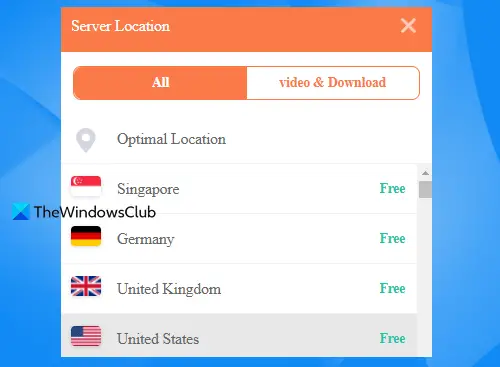
1] Bạn chỉ cần tắt rồi bật AVG Secure VPN để làm mới kết nối của mình. Bạn cũng có thể cần phải dừng rồi khởi động dịch vụ AVG Secure VPN trong Trình quản lý Dịch vụ Windows.
2] Kiểm tra kết nối Internet của bạn. Nếu bạn hoàn toàn không thể thiết lập kết nối với internet khi AVG VPN đang chạy, bạn có thể thử ngắt kết nối khỏi VPN và xem internet có hoạt động không. Nếu cách này không hiệu quả, thì đó có thể là sự cố mạng từ phía bạn chứ không phải thứ gì đó được kết nối với AVG VPN. Trong trường hợp này, bạn có thể thử giải quyết bất kỳ Sự cố kết nối mạng và Internet trên thiết bị của bạn và bạn có thể phải liên hệ với ISP của mình. Mặt khác, nếu bạn có thể kết nối internet khi tắt AVG Secure, thì internet của bạn đang hoạt động tốt, vấn đề chỉ liên quan đến AVG. Trong trường hợp này, hãy tiếp tục với phần còn lại của bài đăng này.
3] Bạn cần kiểm tra tính hợp lệ của đăng ký nếu bạn đã loại trừ rằng kết nối internet không phải là thủ phạm gây ra sự cố kết nối AVG Secure của bạn. Để làm điều này, hãy làm theo các bước sau:
- Mở trang web của AVG Secure VPN.
- Bấm vào Đăng nhập vào AVG MyAccount ở góc trên bên phải.
- Kiểm tra ngày hết hạn.
- Gia hạn đăng ký của bạn nếu cần.
Ngoài ra, bạn có thể làm tương tự bằng cách mở ứng dụng khách VPN và nhấp vào AVG CỦA TÔI – Đăng ký của tôi .
4] Thay đổi vị trí máy chủ vì sự cố có thể do máy chủ AVG VPN cụ thể mà bạn đang cố kết nối. Để có hiệu suất tốt nhất, bạn có thể thử kết nối với một vị trí thực tế gần với vị trí của bạn. Nếu điều đó không hiệu quả, bạn có thể tiếp tục thử các máy chủ khác nhau cho đến khi tìm thấy một máy chủ hoạt động. Nếu bạn đã thử nhiều vị trí khác nhau và không có vị trí nào trong số này hoạt động, thì đó có thể không phải là sự cố máy chủ.
5] Ngắt kết nối các VPN khác nếu bạn có các dịch vụ VPN khác có thể đang hoạt động ở chế độ nền vì điều này có thể làm phát sinh xung đột và có thể khiến AVG Secure VPN không hoạt động bình thường. Khởi động lại máy khách AVG VPN sau khi bạn đã tắt bất kỳ dịch vụ VPN nào khác và xem liệu bạn có thể kết nối với máy chủ ngay bây giờ hay không. Nếu điều này vẫn không hiệu quả, hãy chuyển sang đề xuất tiếp theo.
6] Kiểm tra sự can thiệp của phần mềm bảo mật (phần mềm chống vi-rút hoặc tường lửa) với kết nối AVG Secure của bạn và gây ra sự cố kết nối bằng cách tạm thời vô hiệu hóa tất cả tường lửa/phần mềm chống phần mềm độc hại khỏi hệ thống của bạn rồi thử kết nối lại với AVG. Nếu VPN hoạt động bình thường, thì tùy thuộc vào phần mềm bảo mật được sử dụng trên PC chạy Windows 11/10 của bạn, bạn sẽ cần phải thêm AVG Secure vào danh sách ngoại lệ/loại trừ của tường lửa/chống vi-rút của bạn.
7] Nếu bạn đã cài đặt các VPN khác cùng với AVG trên máy tính của mình vì mọi VPN đều cài đặt bộ điều hợp TAP khi bạn thiết lập lần đầu tiên trên PC, thì sự cố kết nối của bạn có thể là do xung đột bộ điều hợp TAP trên hệ thống của bạn. Trong trường hợp này, bạn có thể tắt tất cả bộ điều hợp TAP khác với AVG Secure VPN và xem liệu đó có phải là thủ phạm gây ra sự cố hay không.
số 8] AVG VPN cung cấp 10 lần đăng nhập nhiều lần – nếu bạn vượt quá giới hạn đa kết nối thì bạn sẽ gặp sự cố trong ứng dụng AVG Secure VPN. Vì vậy, hãy kiểm tra xem có quá nhiều lần đăng nhập hay không và đảm bảo rằng bạn và/hoặc tất cả người dùng mà bạn đã chia sẻ tài khoản AVG của mình không vượt quá giới hạn. Kết nối lại với AVG VPN sau khi giảm đăng nhập nhiều lần trong giới hạn có thể chấp nhận được và xem sự cố đã được giải quyết chưa.
9] Cài đặt lại AVG VPN trên thiết bị Windows 11/10 của bạn để loại bỏ bất kỳ lỗi hoặc lỗi nào. Ứng dụng đôi khi có thể vô tình tải xuống các lỗi và lỗi có thể khiến phần mềm chạy chậm hoặc thậm chí không hoạt động. Bằng cách cài đặt lại ứng dụng, bạn sẽ có một bản cài đặt mới, xóa mọi sự cố bạn có thể gặp phải trên thiết bị của mình và cũng đảm bảo bạn có phiên bản AVG VPN mới nhất, bao gồm mọi bản cập nhật sửa lỗi.
Đọc : Malwarebytes Privacy VPN không kết nối hoặc hoạt động trên PC
2] Thông báo lỗi AVG Secure VPN với Bản sửa lỗi
AVG Secure VPN sử dụng cơ sở hạ tầng phụ trợ giống như Avast SecureLine VPN, nhưng có một ứng dụng khách khác, giao diện người dùng bao quanh và các tính năng được tích hợp. Máy khách để bàn của nó cũng có thể được tích hợp với các sản phẩm khác của AVG nếu bạn sử dụng chúng. Điều đó nói rằng, các thông báo lỗi AVG Secure VPN (áp dụng cách khắc phục tương tự) tương tự như của Thông báo lỗi Avast SecureLine VPN trên các thiết bị Windows 11/10.
Đọc : Sửa lỗi McAfee VPN không hoạt động hoặc sự cố kết nối trong Windows
3] Khắc phục sự cố bổ sung
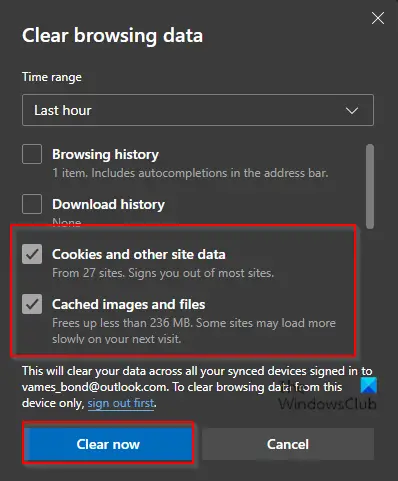
1] Nếu AVG Secure VPN không hoạt động với Netflix trên thiết bị Windows 11/10 của bạn như một số người dùng PC đã báo cáo, thì các đề xuất sau sẽ hữu ích.
- Hãy thử một máy chủ khác ở khu vực mà bạn đang cố truy cập thư viện Netflix trong khu vực.
- Kiểm tra các bản cập nhật VPN để đảm bảo rằng bản cập nhật này không cản trở kết nối của bạn.
- Xóa bộ nhớ cache và cookie của trình duyệt để đảm bảo lượt truy cập Netflix bị cấm không được ghi lại.
- Sử dụng trang web Netflix thay vì sử dụng ứng dụng Netflix. Điều này thường giải quyết lỗi proxy Netflix khi sử dụng ứng dụng.
- Tắt dịch vụ định vị vì Netflix có thể đang so sánh địa chỉ IP ảo của bạn với vị trí GPS và ngừng kết nối của bạn nếu phát hiện thấy sự khác biệt. Tuy nhiên, bạn có thể sử dụng các ứng dụng dựa trên vị trí mà không bật dịch vụ định vị trên thiết bị Windows 11/10 của bạn.
2] Nếu như uTorrent không hoạt động với AVG VPN , thì có khả năng bạn đang cố truy cập và tải xuống các tệp torrent bằng AVG trong khi được kết nối với bất kỳ máy chủ nào ngoài nhiều máy chủ AVG hỗ trợ các hoạt động p2p. Trong trường hợp này, để giải quyết vấn đề này, chỉ cần chọn các máy chủ có sẵn trong P2P trong màn hình lựa chọn máy chủ. Những thứ này sẽ cho phép bạn truy cập torrent mà không gặp bất kỳ sự cố nào.
Đọc : Sửa lỗi Norton Secure VPN không mở, không hoạt động hoặc lỗi kết nối
4] Liên hệ Hỗ trợ AVG
Nếu không có gì phù hợp với bạn, bạn có thể liên hệ với Bộ phận hỗ trợ của AVG qua support.avg.com và xem liệu họ có thể cung cấp hỗ trợ bổ sung hay không. Khác, bạn có thể xem xét chuyển sang một nhà cung cấp dịch vụ VPN khác . Để khắc phục sự cố, đại diện bộ phận Hỗ trợ của AVG có thể yêu cầu bạn cung cấp các tệp nhật ký AVG Secure VPN mà bạn có thể tìm thấy tại địa điểm sau:
C:\ProgramData\AVG\Secure VPN\log
Tại vị trí tìm tệp vpn_engine.log. bạn có thể cần phải hiện tập tin/thư mục ẩn để xem thư mục ProgramData trên hệ thống của bạn.
Đọc : Bitdefender VPN không hoạt động trên Windows
email bị kẹt trong outlook 2013
Tôi hy vọng bài đăng này sẽ giúp bạn!
Cũng đọc : Kaspersky VPN Secure Connection không hoạt động trên PC
Các yêu cầu hệ thống đối với AVG Secure VPN là gì?
AVG Secure VPN ở mức tối thiểu yêu cầu PC tương thích hoàn toàn với Windows với bộ xử lý Intel Pentium 4/AMD Athlon 64 trở lên (phải hỗ trợ hướng dẫn SSE3) và RAM 256 MB trở lên. 300 MB dung lượng trống trên đĩa cứng. Kết nối Internet để tải xuống, kích hoạt và sử dụng dịch vụ VPN. Để cài đặt AVG VPN trên PC của bạn, đảm bảo không có ứng dụng nào khác đang chạy, hãy tải xuống AVG Secure VPN cho Windows, nhấp chuột phải vào tệp cài đặt đã tải xuống avg_secure_vpn_setup.exe , lựa chọn Chạy như quản trị viên & Thực hiện theo các hướng dẫn trên màn hình.
Đọc : Khắc phục sự cố & sự cố VPN
Tại sao AVG VPN liên tục ngắt kết nối?
Nếu AVG VPN tiếp tục ngắt kết nối trên PC chạy Windows 11/10 của bạn, bạn có thể thay đổi vị trí của máy chủ AVG Secure VPN và kiểm tra xem điều đó có giải quyết được sự cố của bạn không. Ngoài ra, hãy kiểm tra xem tùy chọn kill switch có được bật hay không. Nếu vậy, bạn có thể vô hiệu hóa nó và xem điều đó có giúp ích gì không. Một bước khắc phục sự cố khác mà bạn có thể thực hiện là khởi động lại PC và thử kết nối lại với AVG Secure VPN.
Đọc : VPN kết nối và sau đó tự động ngắt kết nối trên Windows.















